
Sommario:
- Autore John Day [email protected].
- Public 2024-01-30 10:04.
- Ultima modifica 2025-01-23 14:50.

Puoi fare molte cose interessanti con l'homebrew per PSP, e in questo tutorial ti insegnerò come usare la tua PSP come joystick per giocare, ma c'è anche un programma che ti permette di usare il tuo joystick come mouse. Ecco i materiali necessari per questo istruibile: EDIT: ho reso questo istruibile nel dicembre del 2006. A quel tempo, 2.8 era il firmware più alto che poteva essere declassato. Controlla PSPupdates.com per vedere l'ultima versione che può essere declassata. Una PSP che può avere homebrew su di essa. (firmware 2.80 o inferiore) Un router wireless o un punto di accesso wireless che è già configurato sulla tua PSP tramite la modalità infrastruttura. L'applicazione homebrew del controller Wi-Fi PSPPPJoyTotal Game ControlTutti i precedenti sono collegamenti diretti al download. Ecco i siti Web per questi tre programmi. Controller Wi-Fi PSP PP JoyTotal Game Control
Passaggio 1: installazione del controller Wi-Fi sulla PSP

Dopo aver scaricato Wifi Controller, ora è il momento di installarlo e configurarlo. Per prima cosa, dobbiamo trovare il tuo indirizzo IP. Per questo, vai su Start-> Esegui e digita cmd. Quindi, quando viene visualizzato il prompt dei comandi, digita ipconfig. Copia l'indirizzo IP. Successivamente, apri la cartella zip di Wificontroller. Estrailo da qualche parte dove sai che si trova. Quindi copia la cartella PSP (all'interno della cartella 1.0 o 1.5) nella radice della tua PSP. Se hai il firmware 1.5, installa la cartella 1.5 PSP e se hai 1.00 o 1.51+, installa la cartella 1.0 PSP. Quindi apri la cartella PSP, quindi il gioco, quindi il controller wifi sulla tua PSP. Successivamente, fai clic su wifi.cfg e modificalo con il blocco note. Sostituisci "192.168.0.10" con l'indirizzo IP che hai copiato in precedenza.
Passaggio 2: installazione e configurazione di PPJoy


Installa PPJoy. Quindi vai su Start-Programmi- Joystick porta parallela- Configura joystick, oppure vai su Pannello di controllo- Joystick porta parallela (nella visualizzazione classica). Successivamente, fai clic su "PPJoy Virtual Joystick1" o, se non è presente, fallo da solo. Quindi fare clic su PPJoy Virtual Joystick1 e fare clic su mappatura, avanti e sulle seguenti opzioni. (Guarda le immagini) Assi = 2 (Asse X e Asse Y) Pulsanti = 9 POV cappelli = 1 Avanti Asse X = Analogico 0 Asse Y = Analogico 1 Avanti Pulsante 1 = niente Pulsante 2 = Digitale 0 Pulsante 3 = Digitale 1 Pulsante 4 = Digitale 2 Pulsante 5 = Digitale 3 Pulsante 6 = Digitale 4 Pulsante 7 = Digitale 5 Pulsante 8 = Digitale 11 Pulsante 9 = Digitale 10 Avanti Pulsante direzionale POV Nord = Digitale 6 Est = Digitale 7 Ovest = Digitale 9 Sud = Digitale 8FineOra al test.
Passaggio 3: avvio su PSP e test

Fare clic sull'applicazione WifiController all'interno della cartella PC della cartella WifiController. Accendi la tua PSP. Vai alla memory stick del gioco e quindi fai clic sul controller wifi. Seleziona la tua connessione. Quindi il controller wifi dovrebbe connettersi al tuo computer. In caso contrario, riprova i passaggi precedenti o pubblicalo nel tuo commento. Successivamente, sul pannello di controllo (vista classica), fai clic su controller di gioco. Quindi fare clic su PPJoy Virtual Joystick 1 e quindi su Proprietà. Dopodiché, premendo i pulsanti sulla tua PSP, gli assi, i pulsanti o il cappello del punto di vista si sposteranno. Prova questi e calibra lo stick analogico della PSP. La tua PSP è stata collegata con successo al tuo computer. Ora per rendere la tua PSP un mouse e una tastiera per computer.
Passaggio 4: installazione e configurazione di Total Game Control

Installa Total Game Control e poi avvialo. Dove dice profilo, fai clic su nuovo e chiamalo come vuoi (PSP è un buon nome) Sul dispositivo, fai clic su Joystick virtuale PPJoy 1. Quindi fai clic sulla scheda del mouse. Per il movimento da sinistra a destra, fare clic su rileva. Sulla tua PSP, muovi la levetta analogica a sinistra oa destra e dovrebbe dire "Axis_X0". Mentre tieni ancora premuto a sinistra oa destra sulla levetta analogica, deseleziona la casella di rilevamento. Fai lo stesso per il movimento su-giù. Il movimento su-giù dovrebbe dire "Axis_Y0". Quindi configura il resto dei controlli secondo le tue preferenze e fai clic su "comandi mouse sempre attivi".
Passaggio 5: divertiti
Questo è il mio primo istruttore e spero che ti sia piaciuto. Se hai domande, chiedile. Grazie.
Consigliato:
Condotto della ventola di aspirazione della CPU del computer da $ 3: 7 passaggi (con immagini)

$ 3 Condotto della ventola di aspirazione della CPU del computer: Avere un condotto di aspirazione direttamente dal lato del case del computer nella ventola della CPU può darti un raffreddamento molto migliore rispetto a qualsiasi altra opzione di raffreddamento (ad aria). Invece di utilizzare l'aria aspirata da una porta anteriore, che ha il tempo di riscaldarsi da un altro componente
Controllo della luminosità Controllo LED basato su PWM tramite pulsanti, Raspberry Pi e Scratch: 8 passaggi (con immagini)

Controllo della luminosità Controllo LED basato su PWM tramite pulsanti, Raspberry Pi e Scratch: stavo cercando di trovare un modo per spiegare come funzionava il PWM ai miei studenti, quindi mi sono posto il compito di provare a controllare la luminosità di un LED utilizzando 2 pulsanti - un pulsante aumenta la luminosità di un LED e l'altro lo attenua. Per programmare
Controllo batteria con selezione della temperatura e della batteria: 23 passaggi (con immagini)

Controllo batteria con selezione della temperatura e della batteria: tester di capacità della batteria. Con questo dispositivo è possibile controllare la capacità della batteria 18650, acido e altro (la batteria più grande che ho testato è la batteria acida 6v 4,2A). Il risultato del test è in milliampere/ora. Creo questo dispositivo perché ho bisogno di verificare
CONTROLLO DELLA DIREZIONE E DELLA VELOCITÀ DEL MOTORE CC CON LABVIEW (PWM) E ARDUINO: 5 passaggi

DIREZIONE E CONTROLLO DELLA VELOCITÀ DEL MOTORE CC UTILIZZANDO LABVIEW (PWM) E ARDUINO: Ciao ragazzi, prima di tutto scusate per il mio inglese divertente. In questo tutorial vi mostrerò come controllare la velocità di un motore CC utilizzando labview Cominciamo
Utilizzo dei diodi per il controllo della ventola: 7 passaggi
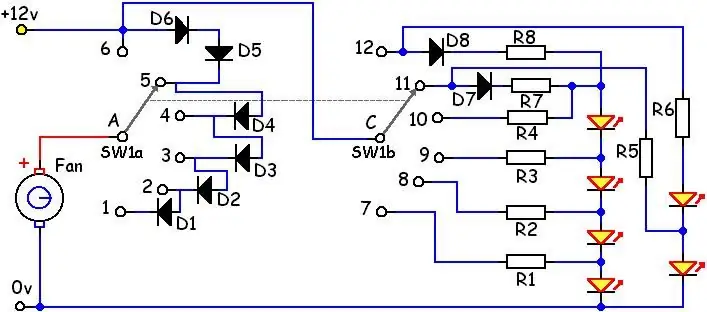
Utilizzo di diodi per il controllo della ventola: in alternativa all'utilizzo di reostati e chip per il controllo della velocità della ventola. L'idea è venuta da http://www.cpemma.co.uk/sdiodes.html NOW http://www.pcsilencioso.com/cpemma/sdiodes.html e volevo spiegarlo un po' di più e costruire
